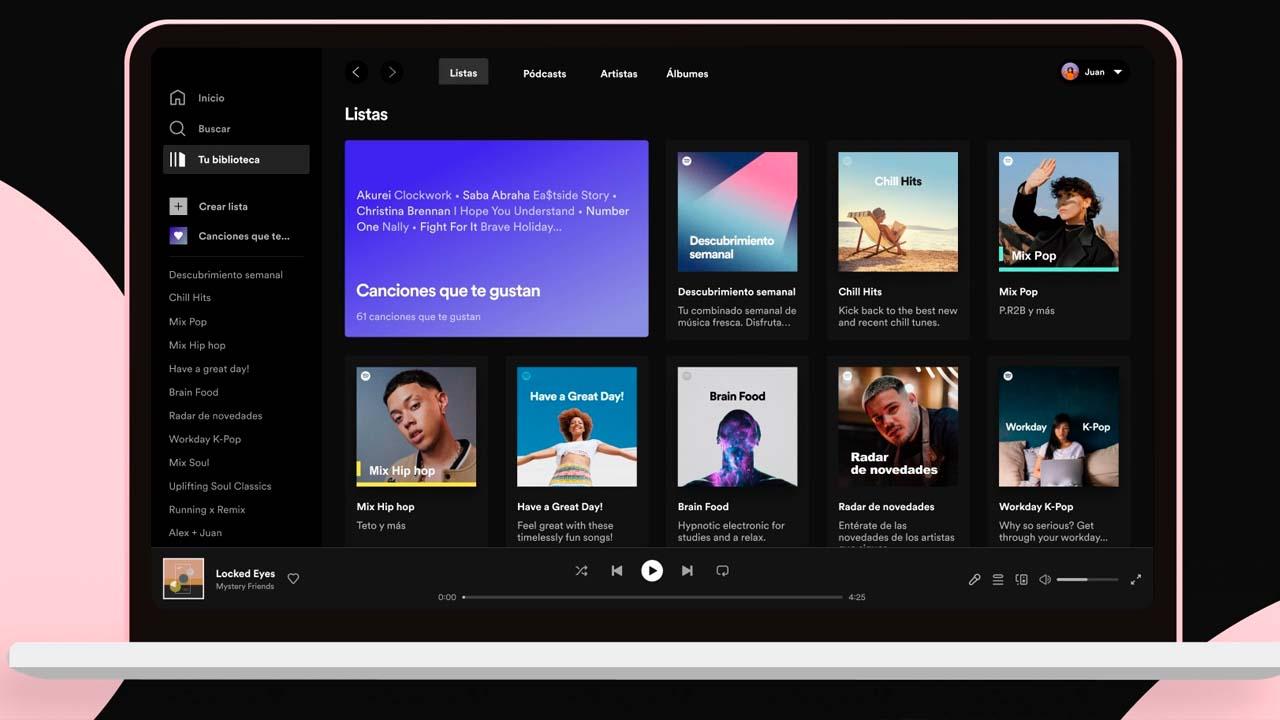A día de hoy son muchos los usuarios que utilizan Spotify en su teléfono móvil u ordenador y que buscan los últimos hits del momento. Sin embargo, también buscan aquellas canciones que marcaron una época y que las llevan siempre consigo en el teléfono móvil o la tablet. Si es tu caso y tienes una carpeta solo dedicada a la música te vamos a contar cómo puedes encontrar la música que tienes en el móvil desde Spotify,
Si, la app no te restringe al uso simple que te ofrece, por lo que tendrás a tu disposición todas las opciones para encontrar esas canciones que tienes guardadas como archivos locales.
¿Todavía hay gente que guarda canciones en el teléfono?
Pues aunque no te lo creas, la respuesta es sí. Son muchos los usuarios que se han cambiado de teléfono móvil y que con cada nueva actualización han mejorado su tarjeta microSD con todas las canciones que tenía guardadas. Esto hace que sea posible utilizar el reproductor multimedia de tu teléfono móvil, algo que tiene que llevar sí o si porque todos los terminales ya graban en alta calidad y nadie quiere perder sus recuerdos.
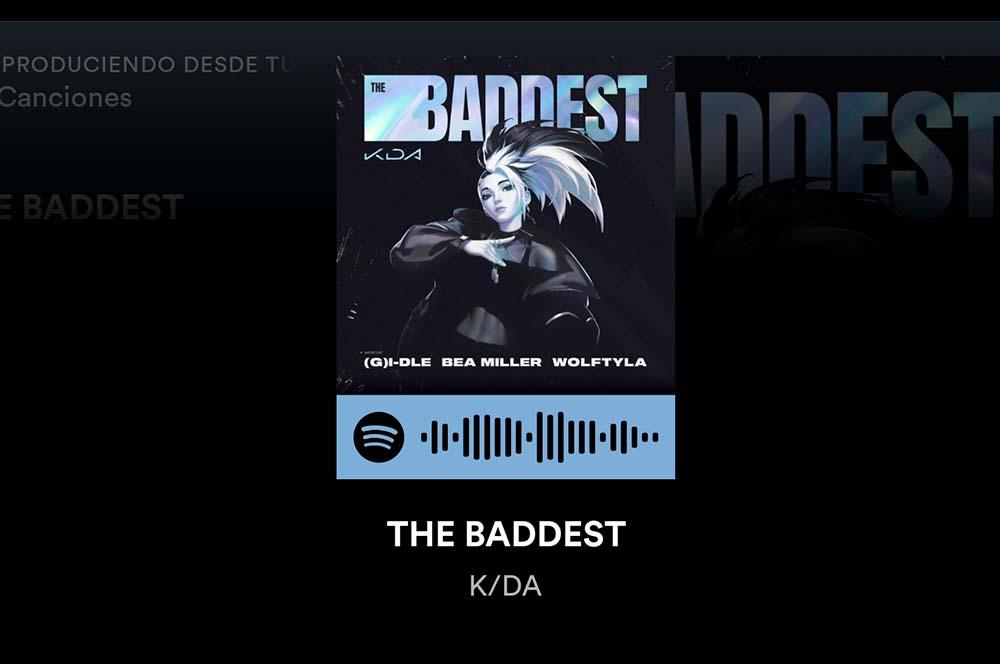
Descarga gratis Spotify para Android
Descarga gratis Spotify para iOS
Descarga gratis Spotify desde la Microsoft Store
Además, gracias a la función de la búsqueda de archivos que Android tiene integrado a modo de explorador como el de Windows para encontrar todos y cada uno de los archivos que necesitas. Para eso necesitas una buena organización, pero eso ya depende enteramente de ti.
Cómo añadir tu música local desde Spotify
Vamos a pasar a la parte práctica que seguro que estás deseando entrar. Como sabrás, todos los dispositivos móviles tienen la característica de leer los archivos locales que hay en tu teléfono u ordenador. Sin embargo, debes tener en cuenta un detalle muy importante que se trata de que la versión de navegador no funciona del mismo modo. Es decir, si quieres poner tu música local debes tener la aplicación dedicada para los diferentes dispositivos.

¡Ah! y otro detalle importante: no necesitas tener una cuenta premium para esto. Spotify leerá esos archivos como algo normal, pero parece una función tan importante que más de uno pensará que debe pagar para tenerla. Además, la función de Crossfade también estará disponible por si quieres que la canción haga una transición a otra mucho más suave cada vez que se acabe.
Encuentra la música local desde Android
Desde la aplicación para Android tienes la oportunidad de encontrar los archivos alojados en tu teléfono o tableta compatible. Solo tienes que hacer los pasos que te contamos ahora.
- Enciende el móvil
- Ve a la aplicación de Spotify
- Con tu sesión iniciada, pulsa Inicio
- Toca Configuración
- Desplázate hacia abajo hasta Archivos locales.
- Activa la característica Mostrar archivos de audio de este dispositivo
- Ve a Tu biblioteca
Ahora tu aplicación leerá todo el contenido que tienes en tu teléfono, ya sea música u otro tipo de audio que tengas guardado, incluidas las grabaciones.
iOS también encuentra tu música en Spotify
En el caso de Apple debes tener en cuenta un asunto importante y es que debes dar a la aplicación los permisos de visualización en el almacenamiento de tu terminal de la manzana mordida. Así que, antes de seguir los siguientes pasos, lo más importante que tienes que hacer es dar estos permisos.
- Enciende tu teléfono iOS
- Ve a Spotify
- Selecciona Inicio y luego en Configuración
- Ve hasta donde pone Archivos locales
- Entra en Tu biblioteca y luego encuentra la carpeta de Archivos locales
Utiliza el ordenador para unir tus archivos locales a Spotify
El caso de Spotify para tu PC es el caso que te comentábamos antes de que necesitas la app dedicada en tu PC. El proceso será muy similar a los anteriores, pero en su caso no te valdrá utilizar la versión del navegador. Una vez que la descargues en tu terminal, haz lo siguiente:
- Enciende tu ordenador
- Entra en Spotify
- Haz clic en tu imagen de perfil en la parte de arriba y selecciona Configuración.
- Entra en Biblioteca y activa Mostrar archivos locales
- En Mostrar canciones de, activa la carpeta y verás cuáles son las carpetas a las que puede tener acceso
- Ahora, entra en Tu biblioteca.
- Ahora encontrarás tu música almacenada en Archivos locales con todas las aplicaciones que tienes